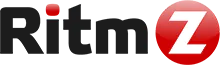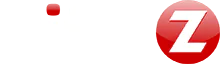Wildberries – это самый известный российский маркетплейс, оборот которого только по одежде и обуви превышает 100 миллиардов рублей. Для предпринимателей эта площадка привлекательна тем, что продавать свой товар на ней могут не только юридические лица, но и граждане в статусе ИП или самозанятых. На сегодняшний день Вайлдберриз является крупнейшим каналом продаж, поэтому наладить сотрудничество с ним стоит каждому продавцу, нацеленному на масштабирование своего бизнеса.
Как правильно сформировать первую поставку на WildBerries?
Первое и самое важное, что нужно уяснить для успешной торговли на WildBerries – это многочисленные тонкости и нюансы, определяющие специфику работы маркетплейса. В противном случае вам гарантированы потери времени, денег и нервов. Наличие на складах оптимального количества товаров не позволит им скатиться в «песочницу» и гарантирует успех вашему бизнесу.
Практика показывает, что даже незначительные ошибки при формировании поставки и организации отгрузки на WildBerries могут доставить массу проблем и привести к серьезным финансовым потерям.
В целом, отправка товара на склад торговой платформы выполняется в несколько этапов:
- Создание заказа.
- Выбор типа поставки;
- Включение заказа в план поставки;
- Генерация и оформление штрихкодов для коробов.
- Заполнение информации о ТС и его водителе.
- Создание электронной таблицы с информацией о поставке.
- Оформление пропуска.
- Отгрузка товара на склад.
Большая часть операций осуществляется в личном кабинете «WBPartners». На первый взгляд, все выглядит предельно просто, однако, практически на каждом этапе существуют свои «подводные камни», о которых лучше узнать заранее. Поэтому предлагаем разобраться по - отдельности с каждым пунктом из приведенного списка.
Как создать свой первый заказ на WildBerries?
Правилами работы маркетплейса предусмотрена возможность ведения продаж со своего склада – FBS или со склада WildBerries – FBO. В последнем случае поставщик доставляет на складские пункты товар большими партиями, а все остальные вопросы (формирование заказа и его доставка покупателю) решают сотрудники WildBerries.
Для создания заказа на отгрузку нужно перейти в Личный кабинет, выбрать раздел «Поставки» и вкладку «Создать поставку». Компания постаралась максимально упростить все процессы, сделав их доступными для понимания даже начинающих предпринимателей.
Для начала следует скачать шаблон заказа в виде Excel-файла. В скачанном документе вам нужно заполнить всего две колонки – 13-значный баркод (их продавец получает на этапе указания цвета при формировании карточки товара) и количество по каждой позиции, которое вы планируете доставить на склад Вайлдберриз.
Если вы заранее не сохранили все баркоды в отдельный файл, найти их можно в разделе «Товары» - «Карточки Товаров» основного меню.
Далее сохраняем свой шаблон на рабочем столе компьютере.
Чтобы не потерять нужный файл и упорядочить документы рекомендуется создать на компьютере отдельную папку с документацией по отгрузкам.
Возвращаемся на вкладку «Создать поставку», выбираем договор с Wildberries, удобный склад для поставки и загружаем заполненный шаблон. Если все верно, в карточку заказа будут добавлены доступные типы поставки. Выбираем тот, который нам нужен и подтверждаем действия, нажав на кнопку «Создать поставку».
Выбираем тип поставки
Самой большой ошибкой многих предпринимателей является игнорирование инструкций маркетплейса. Между тем в них четко указано, что некоторые группы товаров всегда отправляются определенным типом поставки.
По отзывам и комментариям продавцов на форумах оптимальным вариантом для большинства отгрузок является микс поставка, к которой предъявляются минимальные требования. Более того, в микс поставку можно положить моно короба, что не является нарушением работы с поставщиками Вайлдберриз.
«Микс короб»
Микс короб предназначен для отгрузки неоднородной продукции, т.е. продавец может переводить в одной коробке несколько товарных позиций, различающихся по модели, размеру, цвету и другим характеристикам. Специфических требований к размеру коробок не предъявляется, единственное, что они не должны превышать габариты стандартной паллеты (1200х800 мм). Вес короба – не более 25 килограмм.
«Миксы» являются обязательными для использования при поставке цифрового контента, ювелирных украшений, торгового оборудования и садовой техники.
«Монокороб»
Этот вариант обычно выбирается, если предприниматель планирует доставить на склад один вид товара. Монокороба рекомендованы к применению при планировании отгрузки артикулов из таких категорий, как косметика, хозяйственные товары, спортпит, продукты, красота, детские питание и электротранспорт.
«Монопалета»
Выбор этого типа предполагает, что поставщик рассчитывает выполнить доставку одной товарной позиции на поддоне (паллете). Продукция может быть закреплена непосредственно на поддоне или же уложена в короба. Если речь идет о крупногабаритных вещах, то они в обязательном порядке поставляются только на монопалетах.
«Моно + микс»
В этом случае заказ разделяется на две части. Соответственно – одна будет иметь тип «Моно», а другая «Микс». Этот тип обычно выбирают продавцы, которые одновременно доставляют на склады WB широкий ассортимент товарных позиций из разных категорий, например, косметику, детское питание и ювелирные украшения.
Короба для поставки должны быть произведены из прочного гофрокартона. Помимо упаковочных листов с пометкой «Моно» или «Микс», на упаковку следует разместить информацию о ее содержимом (сводная таблица по поставке). Тара не может иметь повреждений и должна обеспечивать надежную защиту вещей от сырости и загрязнений. Продавец также должен исключить самопроизвольное вскрытие коробки.
Внимание! Не соблюдение требований к упаковке может привести к отказу от приемки товара на складах маркетплейса. Условия отгрузки могут периодически изменяться, с актуальными сведения доступны в разделе «Новости» официального сайта Wildberries.
Управление планом поставок
После того как заказ на поставку будет сформирован необходимо добавить его в план отгрузки. Для этого переходим в раздел «Поставки» - вкладку «План поставок и Обезличка». В нижней части экрана выбираем кнопку «Запланировать поставку». В появившемся окне выбираем подходящую дату, указываем, будет проводиться отгрузка днем (с 8.00 до 23.00) или ночью (с 23.00 до 8.00), выбираем подходящий склад.
Внимание! Важным моментом здесь является проверка «Лимита по складкам». Прежде чем добавлять отгрузку убедитесь в том, что на нужную дату на выбранном ранее складе имеются лимиты по тому или иному типу поставки. Если лимитов нет, придется подождать их появления или выбрать другой склад.
На что обратить внимание на этапе управления планом поставок:
- После формирования заказа на его поставку у продавца есть 28 дней.
- Поставка может переноситься в рамках доступного временного периода. Для этого нужно дважды кликнуть по заказу в плане и выбрать пункт «Перенести поставку», указав новую дату на календаре.
- Если заказ помечен восклицательным знаком (!) это значит, что в нем есть ошибки. Чтобы узнать какие, достаточно навести курсор мыши на поставку. Перед отгрузкой товара все ошибки должны быть исправлены.
Штрихкоды
В процессе подготовки поставки продавец должен оформить три кода:
- Код товара – наклеивается на каждую вещь.
- Код короба – клеится на коробки.
- Код поставки – необходим для выполнения отгрузки на склад Wildberries.
Код товара генерируется в виде числа, который преобразовывается в баркода формата: code-128. Сделать это можно с помощью специальных онлайн – генераторов – один из самых популярных является WBar code.
Генерация штрикода к коробам осуществляется в пункте меню «Информация о поставщике». Использование кодов позволяет работникам складских комплексов маркетплейса ориентироваться среди обилия товара.
Чтобы сгенерировать код для каждого короба выбираем: «Управление поставками» - «Штрихкоды коробов» - «Генерация штрихкодов коробов». Далее привязываем коды упаковке с помощью команды «Привязка штрихкодов». В новой вкладке сначала скачиваем шаблон и заполняем его:
- Штрихкод товара – его мы сформировали ранее.
- Количество товара – указываем то количество, которое указывали ранее при формировании заказа.
- Штрихкод короба – он также был сгенерирован ранее. Если коробов и товаров все коды рекомендуется заранее выгрузить в отдельную таблицу Excel.
- Срок годности – если товар не имеет срока годности, эту колонку можно не заполнять.
Сохраняем заполненный шаблон. Далее выбираем «Привязка штрихкодов» - «Обзор» и загружаем шаблон на сайт. Если все действия выполнены верно, привязка сохранится, в противном случае платформа выдаст ошибку.
Оформляем штрихкод на поставку
По сути, штрихкод на поставку представляет собой pdf файл со всеми товарами и коробами, которые продавец планирует за один раз отгрузить на склад WB. Для каждой новой поставки генерируется собственный код, который является своеобразным пропуском на территорию складского центра.
Условно, у вас есть десять заказов, три из них вы планируете отвезти завтра, объединив в одну поставку. Для этого генерируйте штрихкод и клеите его на один из поддонов, так чтобы маркировка была видна сразу после открытия борта автомобиля. Сотрудники Вайлдберриз просканируют штрихкод и если все правильно начнут отгрузку.
Заполнение информации о ТС и его водителе
Перед поездкой на склад водителю необходимо создать пропуск. Данные о транспортном средстве и его водителе рекомендуем вводить очень внимательно, так как всего лишь одна неправильно указанная цифра или буква могут привести к тому, что автомобиль попросту не пустят на склад, так как перед въездом на КПП установлены камеры, считывающие госномер ТС.
Сведения о водителе и транспорте указываются в разделе «Информация о машине и водителе». Здесь нужно указать:
- Фамилию и Имя водителя;
- Марку и гос.номер машины;
- Выбрать между паллетами и коробами;
- Указать количество коробов;
Если все указано верно, выбираем команду «Сгенерировать ТРН». Для поставки товара на нескольких машинах нужно создать два штрихкода, нажав на кнопку «Добавить машину».
Создаем сводную таблицу по поставке
Таблица создается продавцом самостоятельно в Exel, в ней указывается полная информация о подготовленной поставке:
- Выбранный тип поставки.
- Склад.
- Продавец.
- Номер заказа и номер поставки;
- Количество коробов и паллет.
- Количество товаров.
- Дата поставки.
Таблица распечатывается и наклеивается на каждый короб.
Нужно ли оформлять пропуск на склад Wildberries?
После всех операций нужно подождать, пока администраторы платформы не одобрят вашу поставку. В среднем это занимает от 40 до 60 минут, по истечении которых статус заказа изменяется на «Приемка разрешена». Если предприниматель использует мобильное приложение поставщика, на смартфон также придет оповещение.
Но здесь имеется еще один важный момент. Если помимо водителя в машине будет сопровождающий, на него придется заказать отдельный пропуск. Для этого выбираем в информации о поставке команду «Заказать пропуск» и в появившемся окне вбивает данные пассажира: марка машины и гос.номер, фамилия и имя.
Отгрузка товара
В запланированный день продавец привозит товар на выбранный склад маркетплейса. Въезд на территорию осуществляется по номеру автомобиля. Далее дожидаемся своей очереди – ее можно отслеживать на электронных табло, расположенных по всему периметру складского центра, либо в мобильном приложении поставщика.
Чтобы передать товар сотрудникам склада WB, предъявите штрихкод поставки. Если к вам нет никаких вопросов, выполняется отгрузка. Далее предпринимателю остается только удаленно наблюдать за процессом приемки, отслеживая статус заказов в разделе «Управление поставками». Приемка осуществляется в течение 10 дней, однако, обычно информация на сайте WildBerries обновляется либо сразу в день отгрузки, либо на следующие сутки, в зависимости от степени загруженности склада.